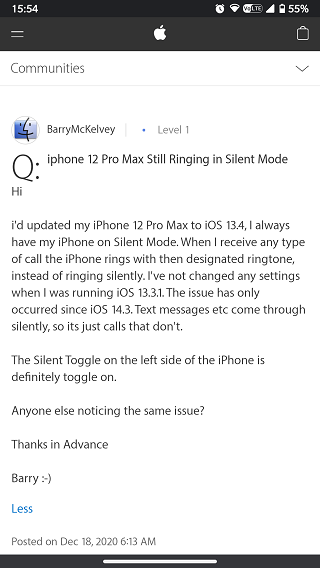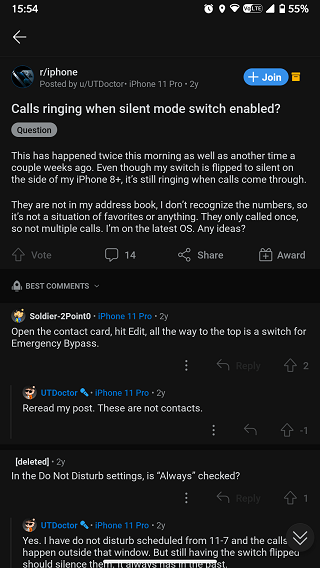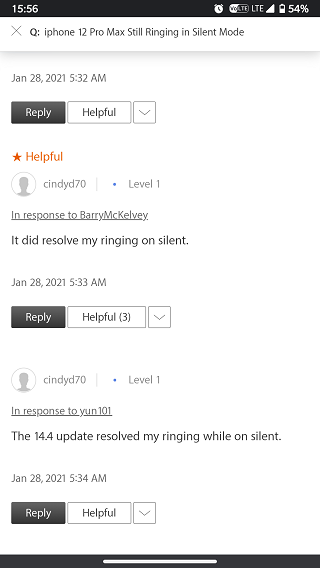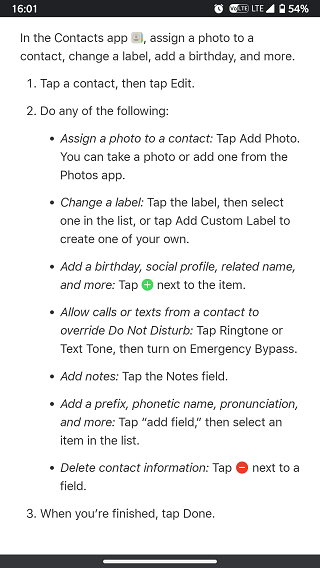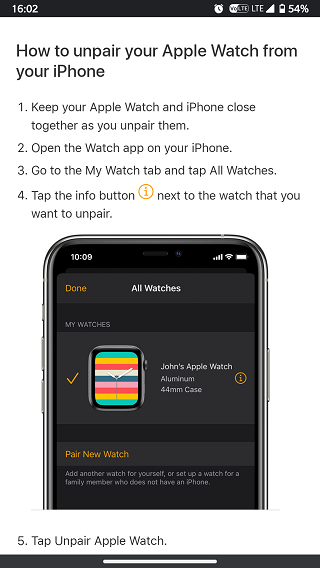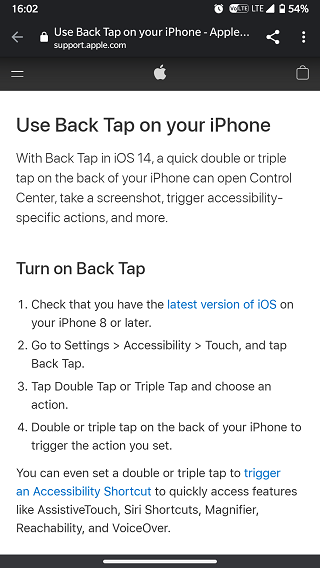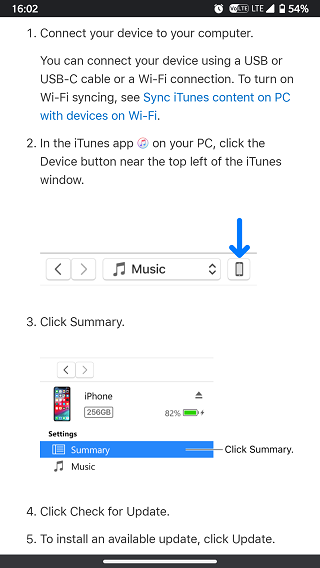Am Ende dieser Geschichte werden neue Updates hinzugefügt…
Die ursprüngliche Geschichte (veröffentlicht am 11. März 2021) folgt:
Apple ist dafür bekannt, seinen Premium-Standards gerecht zu werden, insbesondere wenn es um seine Smartphone-Serie geht, z”_blank”> iPhone.
Das iPhone hat eine riesige Nutzerbasis auf der ganzen Welt und die meisten dieser Nutzer sind der Marke ziemlich treu.

Apple iPhone 12
Ein besonderes Problem beunruhigt die iPhone-Nutzer jedoch schon seit einiger Zeit, und es gibt kein Wort von Apple zu diesem Thema.
Es gibt viele Benutzerberichte zu einem Problem, bei dem das Apple iPhone auch dann weiter klingelt, wenn der Silent-Modus aktiviert ist.
Diese Berichte stammen auch von Benutzern verschiedener iPhone-Modelle, einschließlich iPhone 6, iPhone 8 Plus, iPhone X , iPhone 11 , iPhone 12 , iPhone 12 Pro, iPhone 12 Pro Max, iPhone 12 Mini und mehr.
Dies deutet auch darauf hin, dass sich diese Benutzer möglicherweise nicht unbedingt auf demselben iOS Version. Dies weist ferner darauf hin, dass das Problem möglicherweise nicht mit Software zusammenhängt. An dieser Stelle sollte jedoch nichts übersehen werden.
Darüber hinaus weisen viele Benutzerberichte darauf hin, dass das Klingeln des iPhone im Silent-Modus möglicherweise unterschiedliche Gründe hat.
Diese reichen von fehlerhafter Hardware bis hin zu Konflikten bei den Geräteeinstellungen. Dies bedeutet, dass das Problem auf verschiedene Arten behoben werden kann.
Aus den Berichten geht jedoch klar hervor, dass das Hauptproblem darin besteht, dass das Telefon klingelt, selbst wenn der Hardware-Schalter an der Seite auf lautlos gestellt ist.
Normalerweise soll dieser Schalter die Benachrichtigungstöne von Nachrichten und Anrufen ausschalten. In diesem Fall bleibt der Benachrichtigungston für Anrufe jedoch aktiv.
Schauen wir uns also einige der möglichen Gründe für dieses Problem und ihre Problemumgehungen an.
Mögliche Ursachen und Problemumgehungen für das Klingeln des iPhone im Silent Mode-Problem

1. Problem mit iOS: Wie bereits erwähnt, ist es sehr unwahrscheinlich, dass ein Softwarefehler dieses Problem auslöst. Die Aktualisierung von iOS auf die neueste Version kann jedoch nicht schaden.
Dies ist immer eine gute Idee, da neue Updates Fehlerbehebungen enthalten und eine Reihe von zugrunde liegenden Problemen beheben können, die möglicherweise mit dem vorliegenden Problem zusammenhängen oder nicht.
Einige Benutzerberichte weisen jedoch auch darauf hin, dass das Problem auch nach der Aktualisierung von iOS nicht behoben wurde, wodurch wir zu den nächsten Ursachen und Lösungen gelangen.
2. Manuelles Stummschalten der Lautstärke für Klingeltöne und Warnungen: Möglicherweise schaltet der Schalter für den lautlosen Modus auf dem iPhone die Lautstärke von Klingeltönen und Warnungen in
Dies kann manuell erfolgen, indem Sie im Menü Einstellungen zu den Einstellungen Sound wechseln und die Einstellungen vornehmen Klingelton und Warnungen Lautstärkeregler auf Minimum.
Während dieser Problemumgehung und Durch Ändern anderer Soundeinstellungen wird das Problem möglicherweise größtenteils behoben. Das iPhone klingelt möglicherweise weiterhin im lautlosen Modus, wenn für bestimmte Kontakte die Notumgehung aktiviert ist.
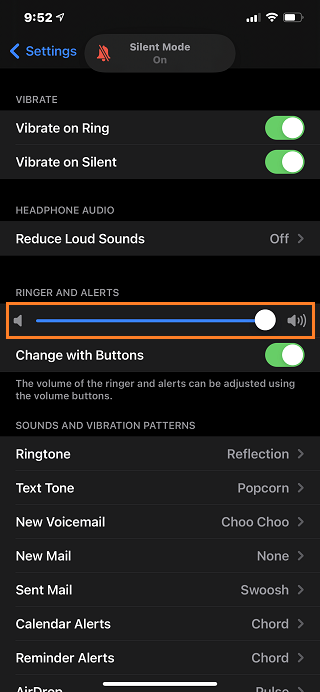
3. Notfall-Bypass deaktivieren: Dies ist möglicherweise einer der häufigsten Gründe für das Klingeln des iPhone, selbst nachdem der Silent-Modus eingeschaltet wurde.
Mit der Notumgehungsfunktion können Anrufe von bestimmten Kontakten klingeln, obwohl die Modi”Lautlos”und”Nicht stören”aktiv sind.
Das Deaktivieren dieser Funktion durch Bearbeiten der Kontakte, für die der Notfall-Bypass aktiviert ist, kann zur Behebung des Problems beitragen.
Überprüfen Sie Ihre durchklingelnden Kontakte und prüfen Sie, ob sie im Kontaktbearbeitungsbildschirm der Person als Notumgehung für Klingelton und Textton aktiviert sind.
Quelle
4. Apple Watch entkoppeln: Während das Deaktivieren der Notfall-Bypass-Kontakte das Problem möglicherweise behebt, wird berichtet, dass das Gerät auch dann klingelt, wenn Anrufe von unbekannten Nummern eingehen.
In diesem Szenario kann es hilfreich sein, eine verbundene Apple Watch von der Apple Watch-App zu trennen und sie dann über die Allgemeine -Einstellungen in der Apple Watch zurückzusetzen.
Diese Lösung funktionierte jedoch auch nicht für alle Benutzer, was weiter darauf hindeutet, dass das Problem möglicherweise mit der Hardware zusammenhängt.
Als Nächstes empfehlen wir, die Apple Watch zu entkoppeln, zu löschen und dann erneut zu koppeln.
Quelle
5. Widersprüchliche Back-Tap-Gesten und Hardwarefehler: Es ist möglich, dass die doppelten oder dreifachen Back-Tap-Gesten, wenn sie auf den stillen Modus umschalten, die Steuerelemente des Hardware-Schalters überschreiben.
Durch Deaktivieren der Back Tap-Gesten im Abschnitt Touch unter den Einstellungen Zugänglichkeit können Konflikte mit dem System behoben werden Hardware-Silent-Mode-Schalter.
Abgesehen davon ist es auch möglich, dass der Hardware-Switch selbst fehlerhaft ist und eine Reparatur erforderlich ist. Dies kann überprüft werden, indem Sie auf dem iPhone nach dem Toast-Symbol für den stillen Modus suchen, während Sie den Hardware-Schalter umschalten.
Ja, leiser Schalter auf Ein gestellt und das iPhone klingelt immer noch
Dann ist der Schalter defekt.
Quelle
6. Zurücksetzen der iPhone-Einstellungen: Aus den oben genannten Problemumgehungen geht hervor, dass möglicherweise widersprüchliche Geräteeinstellungen dafür verantwortlich sind, dass das iPhone im stillen Modus klingelt.
Durch Zurücksetzen der Einstellungen aus dem Abschnitt Zurücksetzen unter den Einstellungen Allgemeines können Konflikte behoben werden, die möglicherweise auftreten das Problem verursachen.
Laut einigen Berichten hat diese Problemumgehung das Problem für einige Benutzer behoben und es zu einer der glaubwürdigen Korrekturen gemacht.
Ich habe meine Einstellungen zurückgesetzt und das Problem wurde behoben. Es sind ungefähr 3 Wochen vergangen und es hat nicht geklingelt.
7. Zurücksetzen des iPhone: Wenn das Zurücksetzen der Geräteeinstellungen das Problem nicht behebt, ist ein Zurücksetzen des Geräts immer hilfreich.
Es ist jedoch ratsam, eine vollständige Sicherung des Geräts zu erstellen, bevor Sie es auf die Werkseinstellungen zurücksetzen.
Dies kann auch erfolgen, indem Sie in den Einstellungen Allgemeines zum Abschnitt Zurücksetzen wechseln und dann auswählen das Löschen aller Inhalte und Einstellungen.
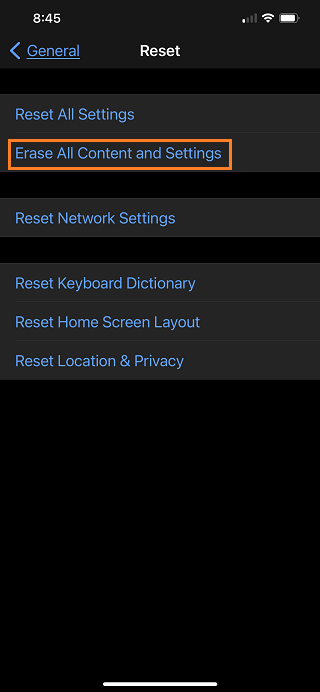
8. Installieren des iOS-Updates über iTunes: Falls keine der oben genannten Problemumgehungen hilft, können Sie auch iOS-Updates über iTunes installieren oder neu installieren.
Dies kann erreicht werden, indem Sie das iPhone an einen PC oder Mac anschließen und vom iTunes Gerät Zusammenfassung des Geräts wechseln. starke> Seite.
Wählen Sie im Abschnitt Zusammenfassung die Option Nach Updates suchen und installieren Sie das Update, das von angezeigt wird Klicken Sie darauf.
Apple hat mir gesagt, dass ich das Update über einen Laptop neu installieren soll, der das Problem behoben hat. Mein iPhone war in den letzten zwei Wochen in Ordnung a href=”https://discussions.apple.com/thread/252192204?answerId=254714464022#254714464022″rel=”nofollow ugc noopener noreferrer”target=”_ blank”> Quelle
Da der eigentliche Grund für dieses Problem noch unklar ist, gibt es keine spezifische Problemumgehung, um es zu beheben.
Sie können uns jedoch jederzeit mitteilen, ob eine der oben angegebenen Problemumgehungen das Problem für Sie behebt, indem Sie unten einen Kommentar hinterlassen.
Das heißt, wir werden mit weiteren solchen Geschichten über iPhone und iOS zurück sein, sobald neue Informationen verfügbar sind.
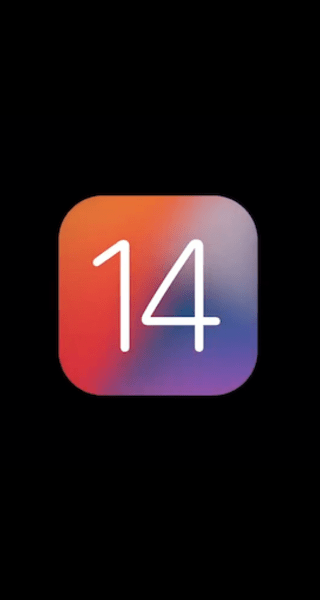
Die neueste Version von iOS
In der Zwischenzeit können Sie sich unseren speziellen iOS 14 Issues/Bugs Tracker , um die neuesten Updates zum Thema zu erhalten.
Update 1 (23. April)
Berichten zufolge besteht das Problem weiterhin weiterhin in Update-Version 14.4.2 und 14.5 (Beta) ebenfalls.
Update 2 (15. Mai)
Und die Saga geht weiter, da das Problem laut Benutzerberichten zu iOS 14.5.1 ebenfalls.
HINWEIS: Weitere solche Geschichten finden Sie in unserem speziellen Apple Abschnitt, lesen Sie ihn also auch durch.
PiunikaWeb begann als reine Website für investigativen Technologiejournalismus mit dem Schwerpunkt auf”Breaking”-oder”Exklusiv”-Nachrichten. In kürzester Zeit wurden unsere Geschichten von Forbes, Foxnews, Gizmodo, TechCrunch, Engadget, The Verge, Macrumors und vielen anderen aufgegriffen. Möchten Sie mehr über uns erfahren? Gehen Sie hier .